Comment créer un arrière-plan transparent dans GIMP
Que se passe-t-il lorsque vous devez utiliser une image avec un arrière-plan désordonné que vous n'aimez pas ? Vous pouvez supprimer cet arrière-plan(remove this background) ou le rendre transparent de la même manière que vous pouvez vous débarrasser de tous les détails indésirables dans l'arrière-plan de l'image, ou supprimer complètement l'arrière-plan et le remplacer par autre chose.
Si vous avez déjà utilisé GIMP , vous savez que ce logiciel facilite la création d'images et de conceptions de qualité. Vous n'avez pas non plus besoin d'être un utilisateur expérimenté pour créer un arrière-plan transparent dans GIMP . Voici quelques méthodes simples que vous pouvez utiliser pour supprimer l'arrière-plan d'une image ou la rendre transparente si vous êtes un utilisateur débutant de GIMP(beginner GIMP user) .

Comment créer un arrière-plan transparent dans GIMP(How to Create a Transparent Background in GIMP)
Selon le type d'image, GIMP dispose de quelques outils différents que vous pouvez utiliser pour rendre l'arrière-plan transparent. Certains d'entre eux sont plus faciles à utiliser, tandis que d'autres nécessitent un peu d'expérience avec GIMP . Choisissez la méthode avec laquelle vous êtes à l'aise et voyez si cela fonctionne avec votre image.
Comment rendre transparent l'arrière-plan d'une image complexe(How to Turn the Complex Image Background Transparent )
L'un des moyens les plus simples de créer un arrière-plan transparent dans GIMP consiste à utiliser l' outil Fuzzy Select . Il vous permet de sélectionner des zones d'une image en fonction de la similarité des couleurs. Cela fonctionnera très bien si l'arrière-plan de l'image avec laquelle vous travaillez a des couleurs et des structures différentes que vous devez effacer.
Pour rendre l'arrière-plan de votre image transparent à l'aide de la sélection floue(Fuzzy Select) , suivez les étapes ci-dessous.
- Ouvrez votre image dans GIMP.
- Dans le coin inférieur droit de votre écran, sélectionnez votre calque d'image. Faites un clic droit dessus et sélectionnez Ajouter un canal Alpha(Add Alpha Channel) . Cela garantira que vous supprimez l'arrière-plan en transparent et non en blanc ou en noir. Si l'option Ajouter un canal alpha(Add Alpha Channel) est grisée, votre image l'a déjà et vous êtes prêt à partir.

- Sélectionnez l' outil Fuzzy Select dans le panneau d'outils dans le coin supérieur gauche de l'écran.

- À l' aide de Fuzzy Select , créez une zone de sélection en utilisant le sujet ou l'arrière-plan de l'image. Choisissez(Pick) celui qui est le plus facile. Cliquez simplement(Simply) et faites glisser autour du sujet (ou de l'arrière-plan), et GIMP créera une sélection intelligente. Pour ajouter manuellement à cette sélection, maintenez la touche Maj(Shift) enfoncée et continuez à faire glisser le curseur autour de votre sujet. Pour supprimer des zones de la sélection, maintenez la touche Contrôle(Control) (pour Windows) ou Commande(Command) (pour Mac ) enfoncée lorsque vous faites glisser le curseur autour de votre sujet.
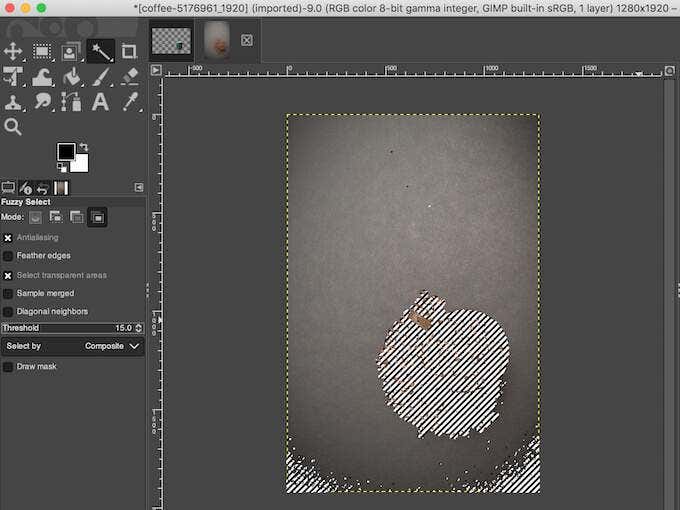
- Si vous avez sélectionné l'arrière-plan, sélectionnez Supprimer(Delete) (pour Windows) ou Édition( Edit) > Effacer(Clear) (pour Mac ) pour rendre l'arrière-plan de votre image transparent.
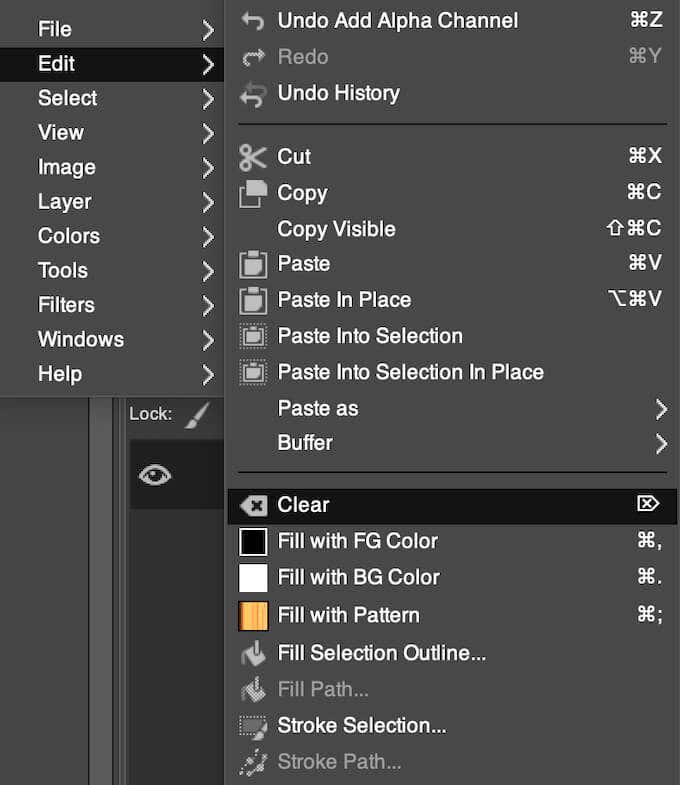
- Si vous avez sélectionné le sujet à la place, accédez à Sélectionner(Select ) > Inverser(Invert) d' abord. Continuez ensuite à supprimer l'arrière-plan de l'image.

Vous devrez peut-être répéter ce processus si votre image a un arrière-plan complexe avec des couleurs, des objets et des structures différents.
Comment rendre un arrière-plan unicolore transparent(How to Turn a One-Color Background Transparent)
Un autre moyen simple de créer un arrière-plan transparent dans GIMP consiste à utiliser l' outil Sélectionner(Select) par couleur . (Color)Cette méthode est parfaite si votre image a un arrière-plan uni composé d'une seule couleur. Sélectionner(Select) par couleur(Color) utilise également une sélection intelligente qui vous aidera à supprimer l'arrière-plan de votre image en quelques secondes.
Pour utiliser Sélectionner(Select) par couleur(Color) pour créer un arrière-plan transparent, suivez les étapes ci-dessous.
- Ouvrez votre image dans GIMP.
- Dans le coin inférieur droit de votre écran, sélectionnez votre calque d'image. Faites un clic droit dessus et sélectionnez Ajouter un canal Alpha(Add Alpha Channel) .
- Sélectionnez l' outil Sélectionner par couleur . (Select by Color)Si vous ne le trouvez pas dans le panneau des outils dans le coin supérieur gauche de l'écran, cliquez avec le bouton droit sur l' outil de sélection floue(Fuzzy Select) et trouvez-le là. Vous pouvez également sélectionner cet outil à l'aide du raccourci clavier (using the keyboard shortcut) Maj(Shift) + O .

- Sélectionnez la zone de l'arrière-plan de votre image que vous souhaitez rendre transparente en cliquant dessus. Pour ajouter manuellement à cette sélection, cliquez dessus et faites-la glisser vers la droite jusqu'à ce que vous obteniez toute la zone souhaitée sélectionnée. Pour supprimer des zones de la sélection, cliquez et faites glisser vers la gauche. Vous pouvez également augmenter la sélection en maintenant la touche Maj enfoncée(Shift ) et en cliquant sur une autre zone de votre image.

- Lorsque vous êtes satisfait de la zone sélectionnée, sélectionnez Supprimer(Delete) (pour Windows) ou Édition(Edit ) > Effacer(Clear) (pour Mac ) pour rendre l'arrière-plan transparent.
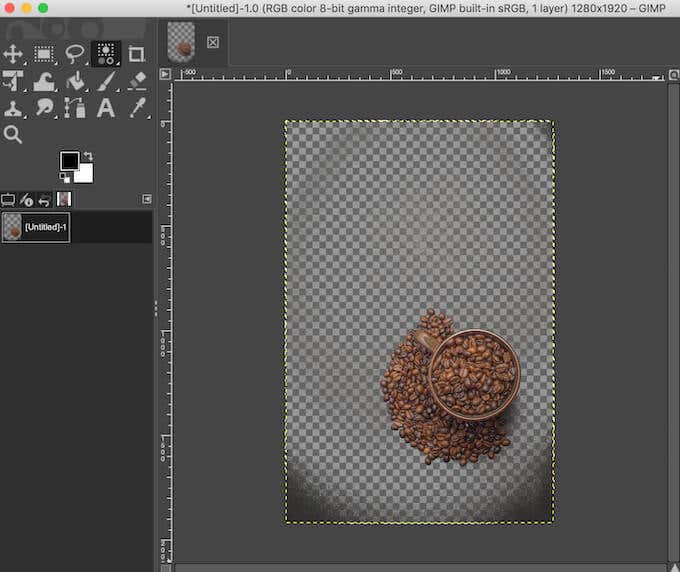
De la même manière que vous l'avez fait avec Fuzzy Select , vous pouvez créer une sélection à partir du sujet de votre image au lieu de l'arrière-plan. Accédez ensuite à Sélectionner(Select) > Inverser(Invert) et supprimez l'arrière-plan en sélectionnant Supprimer(Delete) (pour Windows) ou Modifier(Edit ) > Effacer(Clear) (pour Mac).
Comment rendre l'arrière-plan d'une image avec un sujet détaillé transparent(How to Turn the Background of an Image with a Detailed Subject Transparent)
Lorsque vous travaillez avec une image dont le sujet comporte de nombreux petits détails, comme des mèches de cheveux ou des vêtements que vous ne souhaitez pas rogner, utilisez un outil de sélection(Foreground Select) de premier plan pour supprimer l'arrière-plan et le rendre transparent.
Pour créer un arrière-plan transparent dans GIMP à l'aide de Foreground Select , suivez les étapes ci-dessous.
- Ouvrez votre image dans GIMP.
- Dans le coin inférieur droit de votre écran, sélectionnez votre calque d'image. Faites un clic droit dessus et sélectionnez Ajouter un canal Alpha(Add Alpha Channel) .
- Sélectionnez l' outil Sélection de premier plan. (Foreground Select)Si vous ne le trouvez pas dans le panneau des outils dans le coin supérieur gauche de l'écran, cliquez avec le bouton droit sur l' outil Sélection libre(Free Select) et trouvez-le là.

- Cette fois, utilisez l'outil pour sélectionner la zone avec votre sujet plutôt que l'arrière-plan. Avec l'outil sélectionné, dessinez un contour autour de lui. Le contour n'a pas besoin d'être précis, une sélection approximative fera l'affaire.

- Sélectionnez Entrée(Enter) sur votre clavier pour créer un masque. Vous verrez l'arrière-plan de votre image devenir bleu foncé et le sujet bleu clair.
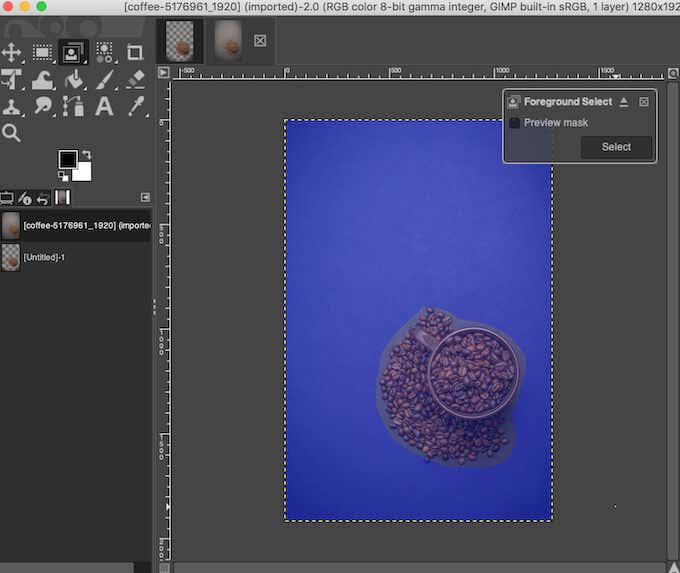
- Pour créer un contour plus précis de votre sujet, utilisez un pinceau pour peindre dessus. Vous pouvez sélectionner la largeur du trait dans le menu Sélection de premier plan sur le côté gauche de votre écran pour augmenter ou diminuer la taille du pinceau.( Foreground Select)
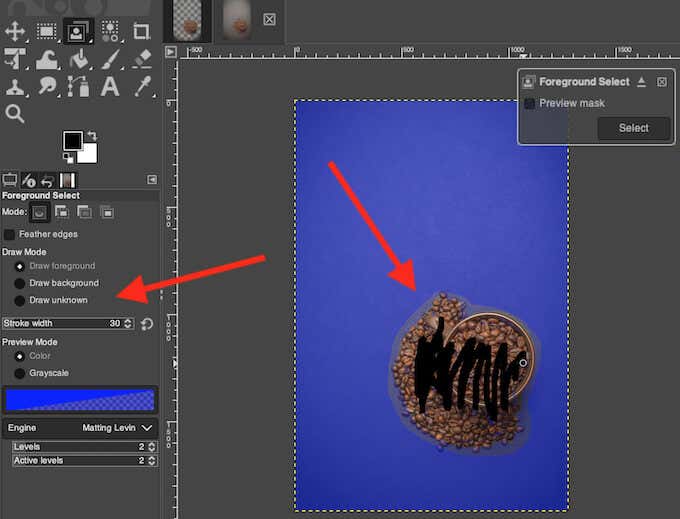
S'il y a une zone à l'intérieur de votre sujet que vous ne voulez pas sélectionner (ou que vous voulez rendre transparente avec l'arrière-plan), sous Mode Dessiner(Draw Mode) sur le côté gauche de votre écran, sélectionnez l' arrière- plan Dessiner(Draw background) et utilisez le pinceau pour délimiter la zone. Lorsque vous sélectionnez le mode Dessiner inconnu(Draw unknown) , vous pouvez ajouter n'importe quelle zone distincte de l'image à votre sujet si vous ne voulez pas qu'elle devienne transparente avec le reste de l'arrière-plan.
- Sélectionnez Masque d'aperçu(Preview mask) dans la zone contextuelle Sélection(Foreground Select) du premier plan pour voir à quoi ressemble votre masque de sujet en mode aperçu.
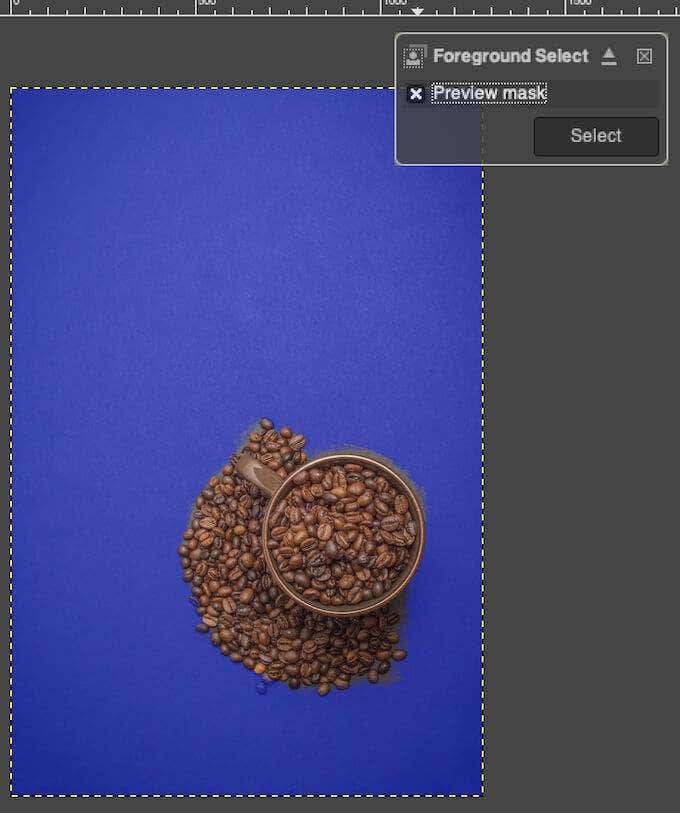
- Une fois que vous êtes satisfait de la sélection, sélectionnez Entrée(Enter) sur le clavier ou Sélectionner(Select) dans la fenêtre contextuelle pour la finaliser.
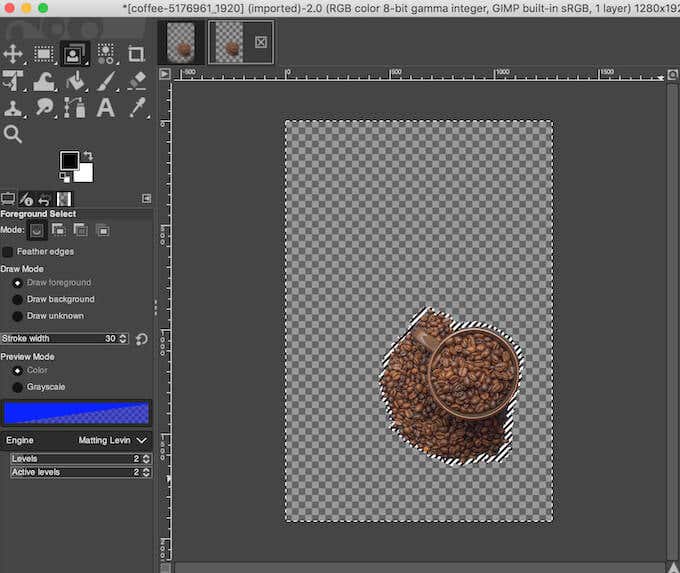
- Allez dans Sélectionner(Select) > Inverser(Invert) pour inverser la sélection.
- Sélectionnez Supprimer(Delete) (pour Windows) ou Édition(Edit ) > Effacer(Clear) (pour Mac ) pour rendre l'arrière-plan transparent.
Apprenez de nouvelles façons de rendre un arrière-plan transparent(Learn New Ways to Make a Background Transparent)
GIMP permet de supprimer facilement l'arrière-plan de presque tous les types d'images. Même si nous n'avons couvert ici que les méthodes adaptées aux débutants, une fois que vous vous serez familiarisé avec le logiciel, vous constaterez que GIMP dispose de plus d'outils que vous pouvez utiliser pour modifier l'arrière-plan de votre image.
Si vous n'êtes pas fan de GIMP , vous pouvez également utiliser différents logiciels comme Photoshop pour rendre transparent le fond de vos photos(turn the background of your photos transparent) .
Avez-vous déjà utilisé GIMP pour créer un arrière-plan transparent ? Quelle(Which) méthode as-tu utilisé ? Partagez votre expérience de travail dans GIMP dans la section des commentaires ci-dessous.
Related posts
Comment ajouter un arrière-plan à une image d'écran vert dans Photoshop
Supprimer les fonds d'écran du bureau sous Windows
Installation des plugins GIMP : un guide pratique
Comment changer votre nom et votre arrière-plan sur Zoom
Comment changer l'arrière-plan d'une image à l'aide de Photoshop
Comment Search Facebook Friends par Location, Job, ou School
Comment utiliser Discord Spoiler Tags
Comment Download and Install Peacock sur Firestick
Qu'est-ce que Discord Streamer Mode and How pour le mettre en place
Comment ouvrir un File avec No Extension
Comment utiliser VLOOKUP dans Google feuilles
Comment réparer une erreur Steam "en attente de transaction"
Comment flouter l'arrière-plan dans Zoom
Comment vérifier Your Hard Drive pour les erreurs
Comment faire en 6 Wired Printer Wireless Toute Different façons
Comment 08498087 à Word, Google Docs and Outlook
Comment Post Un article sur Linkedin (et Best Times à Post)
Comment scinder le Screen sur un chromebook
Comment faire pour activer ou désactiver Caps Lock sur Chromebook
Quel Do BCC and CC Mean? Compréhension Basic Email Lingo
